在qq文件助手中怎么删除文件夹?
许多小伙伴在管理文件的时候会使用QQ文件助手,如果我们想要将应用中一些不用的文件夹删除应该如何操作呢?今天,小编就教大家在qq文件助手中怎么删除文件夹。
具体如下:
1. 首先我们打开电脑中的QQ,如图。
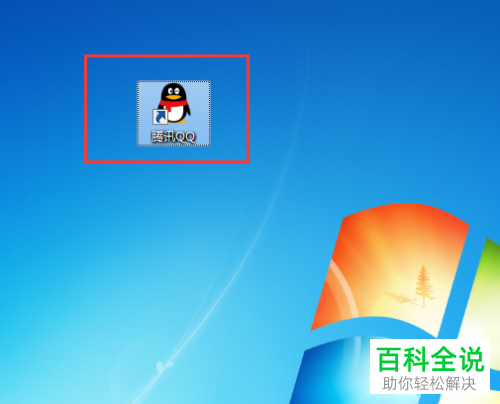
2. 然后我们输入自己的账号密码或者通过手机二维码登陆。
3.然后在QQ面板点击左下角的“三条横线”图标,如图。
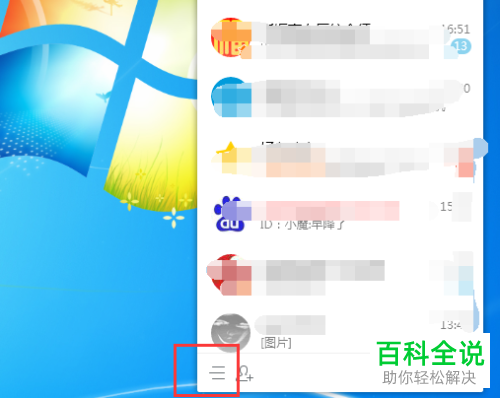
4. 之后在弹出的列表中点击【文件助手】,如图。
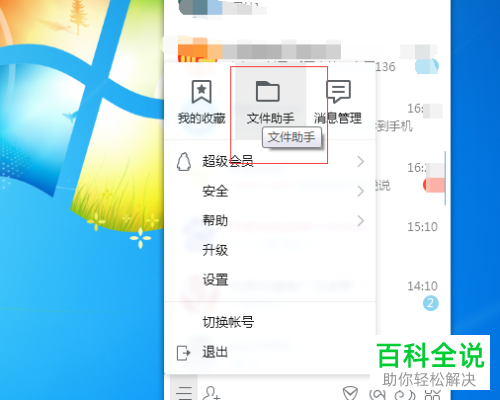
5.之后在本地文件中选择已接收的文件。
6. 然后将要删除的文件进行勾选,点击上方的【批量删除】,如图。
7. 之后再下拉的菜单中点击【批量删除】,如图。
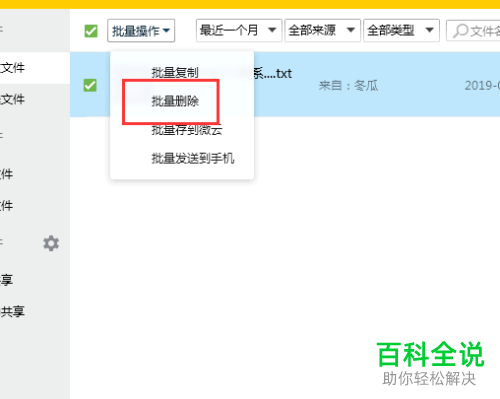
8. 最后点击确定,就可以完成文件夹的清理,如图。

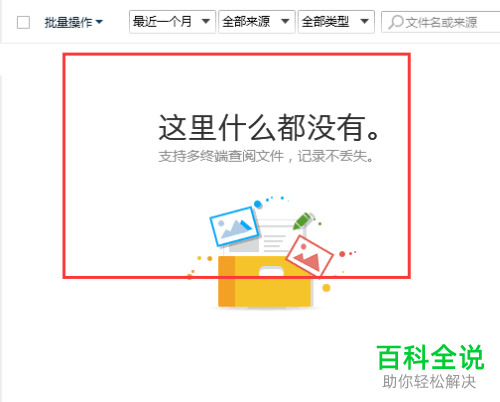
以上就是小编教大家在qq文件助手中怎么删除文件夹的方法,希望可以帮到大家。
赞 (0)

